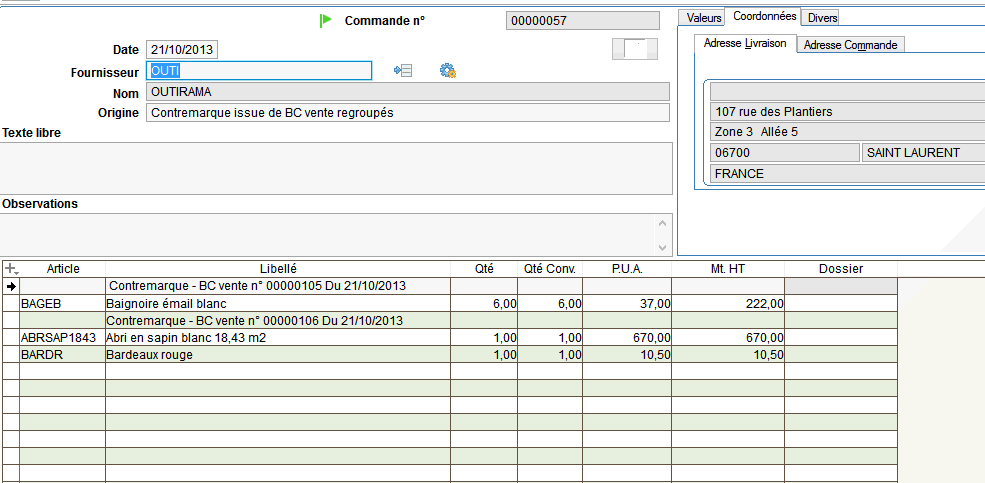Gestion de la contremarque
 Cette fonction est disponible avec l'option "Gestion de la contremarque".
Cette fonction est disponible avec l'option "Gestion de la contremarque".
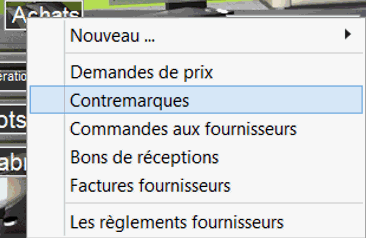
Elle permet de créer des commandes fournisseurs à partir des commandes clients.
Le tableau de bord des contremarques est composé de 2 onglets :
- l'onglet "COMMANDES ACHAT" permet de consulter les contremarques générées, en partant des lignes de commandes fournisseurs.
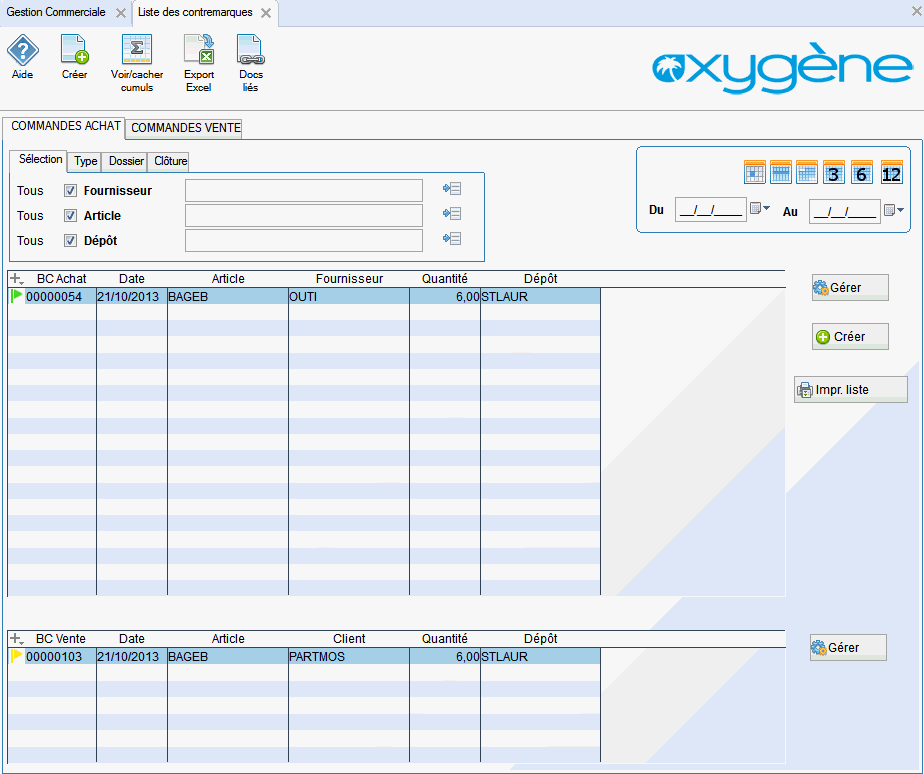
- l'onglet "COMMANDES VENTE" permet de consulter les contremarques générées, en partant des lignes de commandes clients.
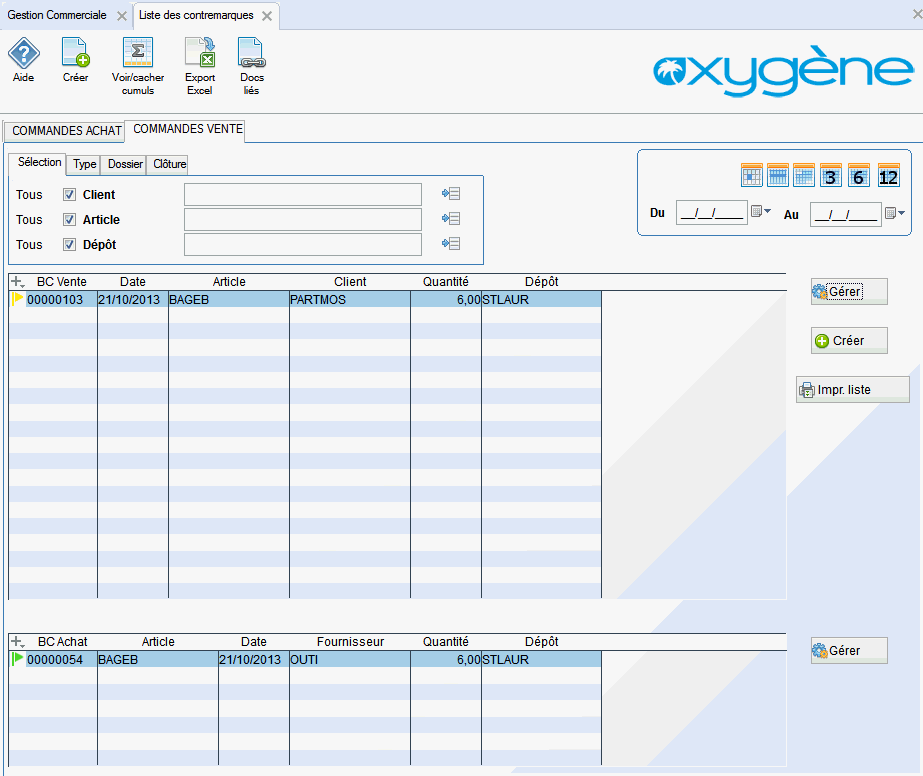
Il est possible de définir des filtres à partir des onglets "Sélection", "Types", "Dossiers" et "Clôture"
- Le bouton  permet de consulter la commande
client ou fournisseur sélectionnée.
permet de consulter la commande
client ou fournisseur sélectionnée.
- Le bouton 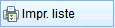 permet d'imprimer la liste des contremarques
/ commandes fournisseurs (à partir de l'onglet "COMMANDES ACHAT")
ou la liste des contremarques / commandes clients (à partir de l'onglet
"COMMANDES VENTE")
permet d'imprimer la liste des contremarques
/ commandes fournisseurs (à partir de l'onglet "COMMANDES ACHAT")
ou la liste des contremarques / commandes clients (à partir de l'onglet
"COMMANDES VENTE")
- Le bouton  permet d'accéder à la préparation des
commandes fournisseurs à partir des commandes clients.
permet d'accéder à la préparation des
commandes fournisseurs à partir des commandes clients.
Préparation des commandes fournisseurs
Après avoir cliqué sur  , l'écran de préparation
des commandes fournisseurs s'affiche :
, l'écran de préparation
des commandes fournisseurs s'affiche :

Choix du bon de commande client à traiter
Le bouton  de la zone
de la zone  permet de choisir le bon de commande client à traiter.
permet de choisir le bon de commande client à traiter.
Par défaut, seuls les bons de commandes validés définitivement et non
totalement livrés ou facturés (état  )
sont proposés.
)
sont proposés.
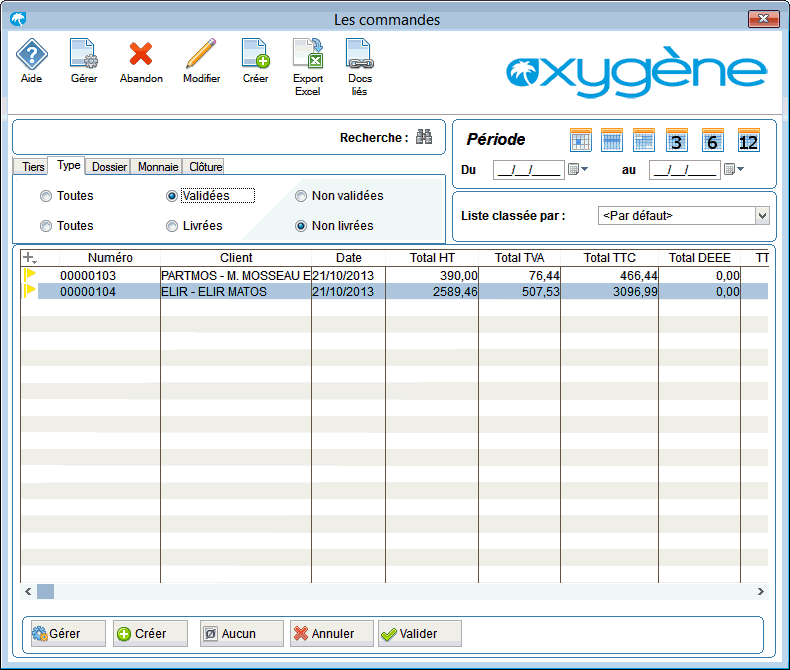
Il est toutefois possible d'autoriser la contremarque sur des bons de
commandes non validés (état  ) en cochant l'option
) en cochant l'option
 disponible dans les paramètres généraux du dossier, onglet "Docs".
disponible dans les paramètres généraux du dossier, onglet "Docs".
Si dans la liste des bons de commandes affichés, les filtres "Validées"
et "Non livrées" sont remplacés par "Toutes"
dans l'onglet "Type" pour afficher tous les bons de commandes
quel que soit leur état, et que l'on choisit un BC non validé alors que
l'option  n'a pas activée, un message bloquant interdit le choix de ce BC
:
n'a pas activée, un message bloquant interdit le choix de ce BC
:

De même si un bon de commande livré ou facturé ( état  ) est choisi :
) est choisi :
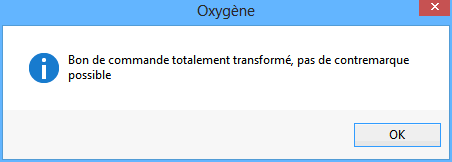
Arbitrage fournisseur :
La partie Arbitrage fournisseur permet de définir le fournisseur qui est le plus favorable pour chaque article en fonction de critères choisis.
La saisie des dates sert uniquement en cas d'arbitrage fournisseur sur le dernier prix d'achat ou le prix moyen d'achat.
La partie "condition liée au stock" permet de ne pas intégrer des articles dont le stock disponible serait suffisant pour livrer la commande de vente.
Si vous ne mettez pas cette condition, la contremarque intégrera tous les articles même ceux dont le stock disponible est suffisant.
Après avoir validé l'écran ci-dessus, l'écran de la préparation des contremarques va alors s'afficher :
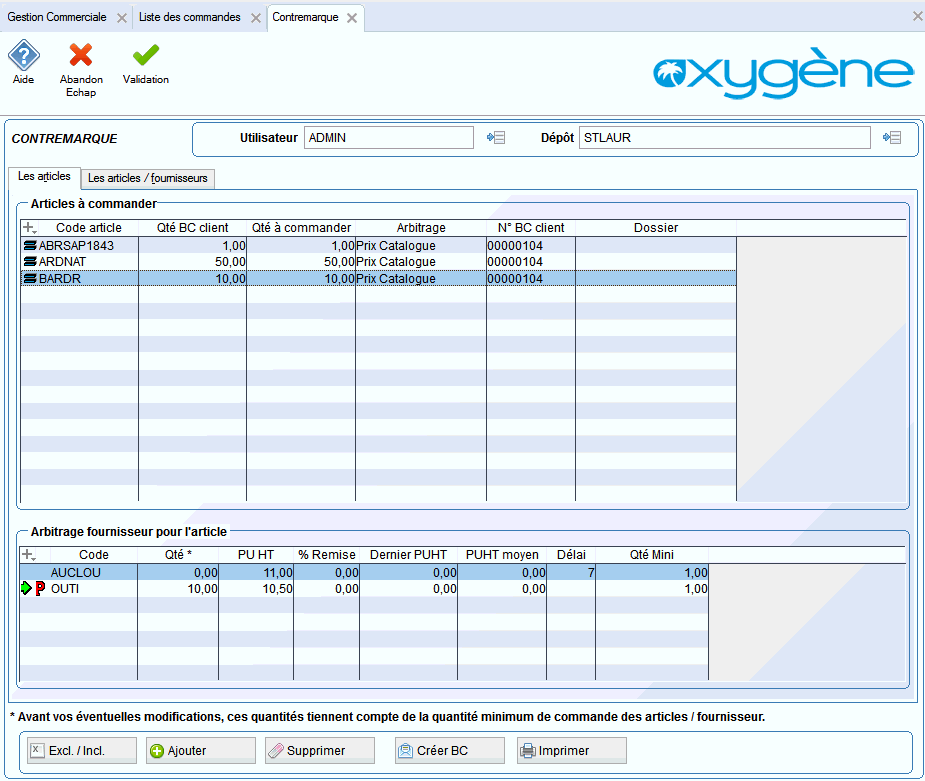
 Dans
ce traitement, si vous ne mettez pas cette condition liée au stock le
logiciel ne tient pas compte de l'état du stock des articles, l'achat
est préparé même si les articles de la commande client ont du stock, car
le but est de générer un achat spécialement pour livrer la commande du
client.
Dans
ce traitement, si vous ne mettez pas cette condition liée au stock le
logiciel ne tient pas compte de l'état du stock des articles, l'achat
est préparé même si les articles de la commande client ont du stock, car
le but est de générer un achat spécialement pour livrer la commande du
client.
Onglet "Les articles"
Le tableau "Articles à commander" :
Dans ce tableau est affichée la liste des articles non encore livrés de la commande client, triée sur le code article.
 Seuls les articles gérés en stock, non interdits à l'achat et pour lesquels
la contremarque est autorisée (options situées dans l'onglet "Généralités"
de la fiche article) sont pris en compte.
Seuls les articles gérés en stock, non interdits à l'achat et pour lesquels
la contremarque est autorisée (options situées dans l'onglet "Généralités"
de la fiche article) sont pris en compte.
 Si
un code dossier a été renseigné
dans le bon de commande, il y aura une ligne de préparation par article
/ code dossier. Si le code dossier est géré en entête dans les bons de
commandes achat, il y aura un bon de commande créé par fournisseur par
code dossier.
Si
un code dossier a été renseigné
dans le bon de commande, il y aura une ligne de préparation par article
/ code dossier. Si le code dossier est géré en entête dans les bons de
commandes achat, il y aura un bon de commande créé par fournisseur par
code dossier.
Le tableau "Arbitrage fournisseur pour l'article"
Le fonctionnement est le même que celui de la fonction d'arbitrage fournisseur.
Dans ce tableau est affichée la liste des fournisseurs chez lesquels est référencé chaque article. Le fournisseur qui est le plus favorable en fonction de critères définis au début du traitement est proposé par défaut.
 Il
est possible d'affecter une quantité à un fournisseur autre que celui
choisi par défaut, ainsi que de modifier le PUHT
et le % remise.
Il
est possible d'affecter une quantité à un fournisseur autre que celui
choisi par défaut, ainsi que de modifier le PUHT
et le % remise.
La colonne "Qté mini" indique la quantité minimum de commande pour cet article chez ce fournisseur (indiquée dans la fiche référence article / fournisseur). Celle-ci est prise en compte lors de la génération des commandes.
De même, le montant minimum de commande indiqué dans le fiche du fournisseur est contrôlé : en cas de création d'une commande avec un montant minimum non atteint, un message d'alerte non bloquant permettant de confirmer ou non la commande achat est affiché.

- Le bouton 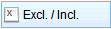 permet d'exclure/inclure l'article courant
dans le traitement.
permet d'exclure/inclure l'article courant
dans le traitement.
- Le bouton 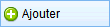 permet d'ajouter les articles d'une
autre commande client à la liste des article à commander.
permet d'ajouter les articles d'une
autre commande client à la liste des article à commander.
Tous les articles seront regroupés en une seule commande par fournisseur
Si vous ne souhaitez pas regrouper les articles de 2 commandes clients sur une même commande fournisseur, il faut dans ce cas générer le bon de commande fournisseur du 1er bon de commande client avant d'ajouter le 2ème bon de commande client.
- Le bouton 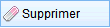 permet de supprimer la ligne article
sélectionnée ou tous les articles (pour annuler la préparation en cours).
permet de supprimer la ligne article
sélectionnée ou tous les articles (pour annuler la préparation en cours).
- Le bouton 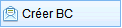 permet de lancer la génération des bons
de commandes de tous les fournisseurs choisis.
permet de lancer la génération des bons
de commandes de tous les fournisseurs choisis.
- Le bouton 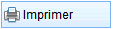 permet d'éditer la liste des articles
en préparation de contremarque ainsi que la liste des achats prévus.
permet d'éditer la liste des articles
en préparation de contremarque ainsi que la liste des achats prévus.
Onglet "Les articles / fournisseurs"
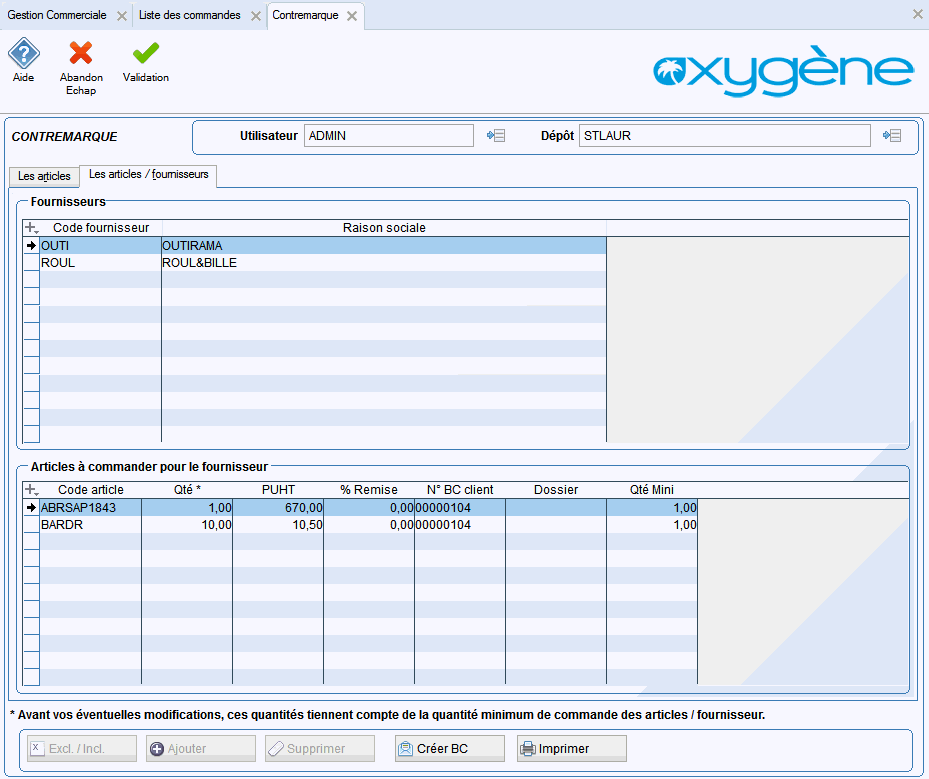
Dans cet onglet est affichée la liste des fournisseurs pour qui il y a des articles à commander.
Un clic-droit "Générer la ou les commandes" sur le fournisseur permet de créer les commandes du fournisseur en cours.
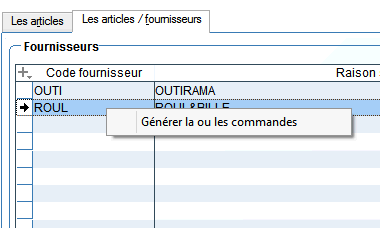
Suite à la création des commandes fournisseurs, un compte-rendu des commandes générées est affiché :
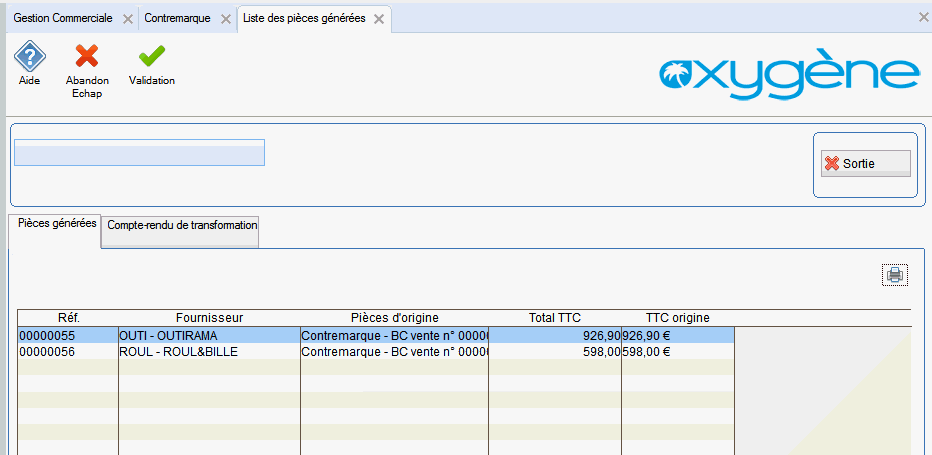
Dans le bon de commande fournisseur, le numéro du bon de commande client à l'origine de ce bon de commande fournisseur est affiché dans la zone "Origine", précédé de la mention "Contremarque".
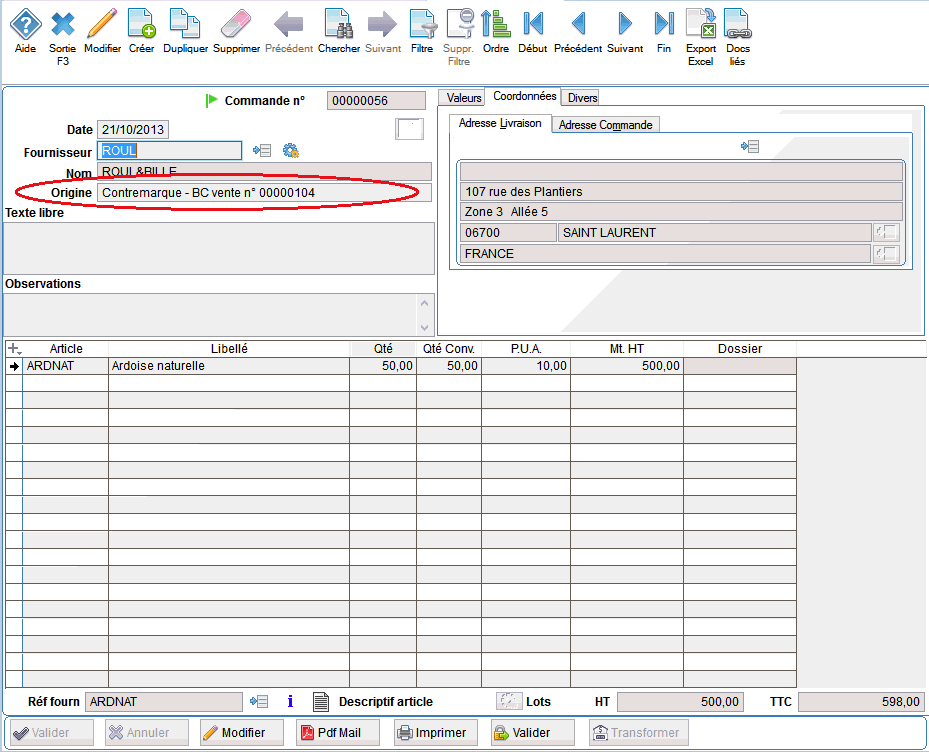
Si plusieurs commandes clients ont fait l'objet d'un seul bon de commande fournisseur, cette mention sera récupérée dans le libellé des lignes de commande, pour chaque commande client.